Детальное руководство по работе с самым мощным инструментом для создания анимации и фантастических спецэффектов. Благодаря пошаговым видеоурокам, вы быстро освоите функционал Adobe After Effect и уже через месяц сможете творить такие чудеса, которые сегодня кажутся вам непостижимыми. Начните прекрасное путешествие по фантастическому миру спецэффектов и уже через пару занятий вы поймете, что все, что можно представить, можно создать в After Effects.
Знакомство с After Effects
Видео уроки для After Effects от AEplug

Основные элементы интерфейса After Effects в помощь новичкам
Похожие темы
Plexus нужна помощь Вложения
Dracula` » 24 сен 2020, 19:24 » в форуме Как это сделать
leks302 » 04 июл 2019, 10:31 » в форуме Adobe After Effects
Ссылки, описания, дополнительная информация для моих уроков на YouTube
1 сообщение • Страница 1 из 1

[1/5] Основы After Effects [Базовый After Effects С НУЛЯ]
Автор темы
Основные элементы интерфейса After Effects в помощь новичкам
Сообщение #1 aeplug » 15 июн 2020, 23:30
poster Про интерфейс After Effects.jpg (20.69 КБ) 12301 просмотр poster Про интерфейс After Effects.jpg (20.69 КБ) 12301 просмотр
Популярная программа Adobe After Effects используется многими людьми для создания спецэффектов в видео, для motion графики и для анимационного дизайна. Но невозможно создавать шедевры, не понимая как взаимодействовать с программой, за что отвечают те или иные параметры, и как работает ее интерфейс. В этой статье я быстро покажу основные элементы интерфейса программы и все, что нужно про него знать новичкам для начала работы в After Effects.
А если у вас возникнут вопросы по разным аспектам After Effects, мы можем решить их вместе на консультации. Новички же могут свободно ознакомиться с основами After Effects всего за 10 минут в моем ролике на YouTube.
Основное окно After Effects состоит из нескольких панелей (Panels), которые можно свободно перемещать, складывать, группировать друг с другом, формируя удобную для себя Рабочую среду (Workspaces). В дальнейшим вы, возможно, захотите создавать свои собственные Workspaces под личные запросы. Но цель этой небольшой статьи — дать понять новым пользователям, как использовать интерфейс программы After Effects в принципе, а не концентрироваться на том, справа, слева или снизу нужно держать ту или иную панель.
Все панели After Effects за раз.jpg (230.24 КБ) 12316 просмотров Все панели After Effects за раз.jpg (230.24 КБ) 12316 просмотров
В любом случае у вас скорее всего не будет возможности, а главное, и необходимости иметь открытыми для доступа сразу все панели After Effects, количество которых еще и будет расти по мере того, как вы будете находить и ставить полезные плагины и скрипты для себя. Так что жонглирование панелями, вызывание нужных и скрытие лишних — это, можно сказать, и будет ваш первый и основной навык в After Effects.
ОСНОВЫ AFTER EFFECTS ЗА 15 МИНУТ для начинающих!
Все основные панели интерфейса находятся в меню программы в пункте Window (Окно), так что, если у вас что-то пропало, начинайте поиск именно оттуда. Новички часто что-то включают и выключают по неосторожности, теряют нужные панели, а в Window можно как переключаться между готовыми Workspaces, так и сбрасывать их состояние на исходное, что может спасти положение в подобных ситуациях Reset * to Saved Layout.
Reset to Saved Layout.jpg (63.42 КБ) 12316 просмотров Reset to Saved Layout.jpg (63.42 КБ) 12316 просмотров
Включенная галочка напротив названия панели говорит о том, что она уже висит где-то на экране, в таком случае внимательно осмотрите окно программы After Effects, а если панель найти не получается, то текущую рабочую среду (Workspace) всегда можно сбросить. Не пугайтесь такому количеству панелей, большинство из них вы скорее всего будете открывать всего пару раз в год, а то и вообще забудете.
Все основные панели Window (Окно) After Effects.jpg (129.16 КБ) 12316 просмотров Все основные панели Window (Окно) After Effects.jpg (129.16 КБ) 12316 просмотров
Но вот самые важные части интерфейса After Effects, в которых нам приходится проводить больше всего времени и без которых просто невозможно обойтись:
- Project (Проект) — Тут располагается список всех исходников (аудио, видео, изображения), используемых композиций и папок для организации проекта.
- Composition (Композиция) — Тут мы видим результат нашей дизайнерской работы, который будет экспортироваться в готовое видео впоследствии.
Элементы интерфейса After Effects.jpg (243.61 КБ) 12315 просмотров Элементы интерфейса After Effects.jpg (243.61 КБ) 12315 просмотров
Отдельно стоит изучить левую область Timeline с названиями, именно тут расположены основные элементы управления слоями и взаимосвязи между ними. Без этих знаний, как ни крутись, начинающим тоже не получится достигнуть значимых результатов в After Effects.
After Effects layer stack.jpg (37.76 КБ) 12316 просмотров After Effects layer stack.jpg (37.76 КБ) 12316 просмотров
На иллюстрации выше включены почти все нужные столбцы (кнопки в нижней левой части Таймлайна, на скрине их не видно). Обычно это выглядит слишком широко, и часть столбцов включается/выключается или переключается друг на друга по необходимости. А вот новичку в After Effects следует обратить внимание на следующие области:
Управление слоями.jpg (67.61 КБ) 12316 просмотров Управление слоями.jpg (67.61 КБ) 12316 просмотров
- С глазом все просто — включает / выключает видимость слоя.
- Solo, наоборот, выключает видимость других слоев композиции After Effects. Используется в основном для отладки анимации конкретного слоя, чтобы не тратить время на просчет полной стопки. Можно включать для нескольких слоев.
- Режимы наложения Blending Modes необходимы каждому дизайнеру, работают так же, как и в Photoshop и в других программах.
- Про маски слоя Track Matte у меня есть отдельное видео, тоже часто используются для видеоэффектов.
Элементы управления Композицией.jpg (54.4 КБ) 12001 просмотр Элементы управления Композицией.jpg (54.4 КБ) 12001 просмотр
В нижней части панели Композиции тоже располагается ряд полезных кнопок для управления предпросмотром. Отмечу парочку самых нужных:
- Magnification ratio popup (Всплывающее окно коэффициента увеличения) — Увеличение нужной области для более детального изучения. В After Effects доступны только фиксированные кратные значения «зума», приходится выбирать из них, а приближать свободно как в других графических программах к сожалению нельзя. Первые два параметра позволяют быстро вписать весь кадр в размер панели.
- Resolution/Down Sample Factor (Разрешение/Коэффициент снижения качества) — Для ускорения процесса работы над видео тут можно выбирать, чтобы After Effects обрабатывал не каждый пиксель кадра, а только половину, треть, четверть и т.д. Это значительно уменьшает время рендера, но теряется детализация, и некоторые эффекты могут вести себя немного по другому, особенно искажается информация в мелких деталях. Однако 80-90% кадра будет примерно соответствовать финальному качеству изображения. За счет этого параметра можно хотя бы примерно оценить и понять, что происходит в сложном проекте. Иногда это еще называют автоматическими «прокси» (Proxy).
Проект и Элементы управления эффектами.jpg (51.16 КБ) 12316 просмотров Проект и Элементы управления эффектами.jpg (51.16 КБ) 12316 просмотров
По умолчанию при перемещении панелей они автоматически приклеиваются к границам друг друга. Создать независимое плавающее окно (floating window) можно, если при перемещении держать нажатую клавишу CTRL . Или выбрать в меню команду Undock Panel (Открепить панель). Такое окно можно перенести на другой монитор и прикреплять к нему другие панели, таким образом расширяя доступную рабочую область. Второй монитор может очень пригодиться вам в работе с After Effects, даже не обязательно вкладываться в дорогую модель. Мой первый «второй монитор» был всего 15″ LED с плохими углами обзора и вялой контрастностью, но пользы от него было море!
floating windows.jpg (31.16 КБ) 12316 просмотров floating windows.jpg (31.16 КБ) 12316 просмотров
Настройки положения панелей Workspace сохраняются в файлах XML в папке настроек After Effects, особо ценные экземпляры (особенно тот, который вы любовно выстраивали месяцами, играя в пятнашки с панелями, пытаясь выиграть для себя как можно больше свободного пространства) можно забэкапить оттуда, чтобы они не пропали при перестановке операционной системы или перенести на другой компьютер.
- На Windows в папке
[drive]:Users[user_name]AppDataRoamingAdobeAfter Effects[version]ModifiedWorkspaces - На Mac OS в папке
[drive]/Users/[user_name]/Library/Preferences/Adobe/After Effects/[version]/ModifiedWorkspaces
Осталось упомянуть про возможность группировать панели After Effects для переключения между ними — Stacked panel layout (Раскладка стопки панелей). В таких группах доступна только одна панель, при переключении все остальные сворачиваются в заголовок, экономя драгоценное место (это можно настроить). Лично мне такая «работа с панелями в стопке» не очень понравилась, но кто-нибудь обязательно найдет ее для себя полезной в условиях экономии места на мониторе. И именно такой блок панелей «в стопке» располагается по умолчанию в правом углу After Effects.
Stacked panel layout.jpg (23.61 КБ) 12316 просмотров Stacked panel layout.jpg (23.61 КБ) 12316 просмотров
Доступ к настройкам «стопок» можно получить в меню «трех палок» рядом с заголовком панели Panel Group Settings — Stacked Panel Group (Параметры группы панелей).
Параметры группы панелей.jpg (29.3 КБ) 12316 просмотров Параметры группы панелей.jpg (29.3 КБ) 12316 просмотров
Последний мой вам совет — найти в себе силы и все-таки изучить список полезных горячих клавиш в Adobe After Effects и выписать парочку наиболее частых для себя функций. Многие вещи сразу окажется проще делать хотя бы потому, что не придется каждый раз тянуться мышью через весь экран туда-сюда.
Ну хорошего понемножку, думаю, для начала вам хватит и этой информации. За остальное лучше приниматься уже после освоения выше описанных базовых элементов интерфейса. Но вот вам еще немного полезных ссылок для изучения основ After Effects.

Тестовый проект для After Effects

Оптимизация в After Effects и уменьшение времени рендера

5 НУЖНЫХ эффектов в After Effects
А вообще подписывайтесь на мой YouTube канал, там уже полно уроков на разные темы, советы по созданию интро, анимации текста, футажей и т.п.

ПЛЕЙЛИСТ Как делать интро и анимация логотипа в After Effects

ПЛЕЙЛИСТ Делаем анимированные фоны и футажи в After Effects

ПЛЕЙЛИСТ Как избежать ошибок в работе
- Поделиться в Facebook
- Поделиться в Twitter
- Поделиться в Reddit
- Поделиться в VK
- Поделиться в Tumblr
- Поделиться в Google+
Источник: aeplug.ru
Сделайте петлевой клип After Effects с помощью простого пошагового процесса
Зацикленные клипы или видеоролики гарантированно наберут лайки и поделятся в социальных сетях. Он может захватывать самые смешные или остроумные клипы в видео и воспроизводить их повторно, чтобы зрители могли просматривать зацикленное видео без щелчка мыши. В свою очередь, это заставляет их долго оставаться на странице, ставить лайк и даже делиться ею с коллегами и друзьями.
Если вы также хотите получать лайки и делиться ими как начинающий создатель циклов видео, вы можете попробовать After Effects от Adobe. Это мультиплатформенная программа, которая работает как на компьютерах Windows, так и на Mac. Также программа оснащена мощными функциями для редактирования профессиональных или типовых видеороликов. Узнайте больше об этом инструменте, ознакомившись с учебным пособием и научившись создавать повторять видео в After Effects.
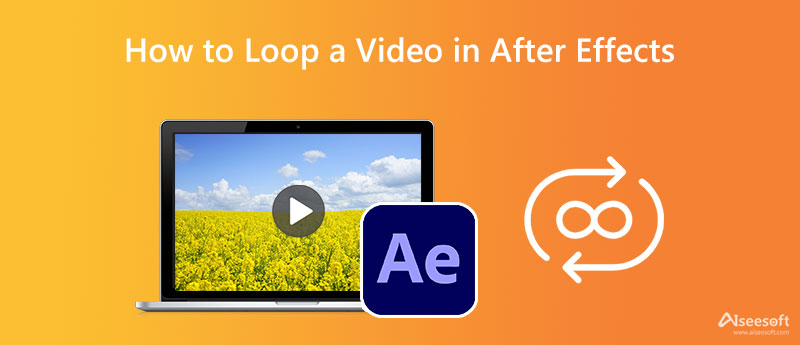
- Часть 1. Как зациклить видео в After Effects
- Часть 2. Более простой и быстрый способ зациклить видео
- Часть 3. Часто задаваемые вопросы о зацикливании видео в After Effects
Часть 1. Как зациклить видео в After Effects
After Effects от Adobe — это профессиональное приложение для создания визуальных эффектов, предлагающее универсальные и мощные возможности для потенциальных и начинающих видеодизайнеров. Он считается стандартным программным обеспечением для визуальных эффектов профессионального уровня. Это заметно благодаря функциям и интуитивно понятным спецэффектам, которые может использовать каждый пользователь. Кроме того, этим инструментом могут воспользоваться как пользователи Windows, так и Mac. Более того, он поддерживает новейшие процессоры семейства M1 для Mac.
Возможно, вы хотите создать шаблон для оформления различных видеороликов. Он поставляется с функцией замены мультимедиа, позволяющей изменять свойства элементов в видео. Кроме того, возможно зацикливание живых выступлений и анимации. Другими словами, вам разрешено делать не только повторяющиеся видео, но и анимацию. Обратитесь к шагам ниже, чтобы узнать, как зациклить видео в After Effects.
Первое, что нужно сделать, это идентифицировать отснятый материал на нашей панели проекта. Вы можете сделать это, щелкнув правой кнопкой мыши на носителе. Затем выберите Интерпретировать кадры , с последующим Главная . После этого появится диалоговое окно.
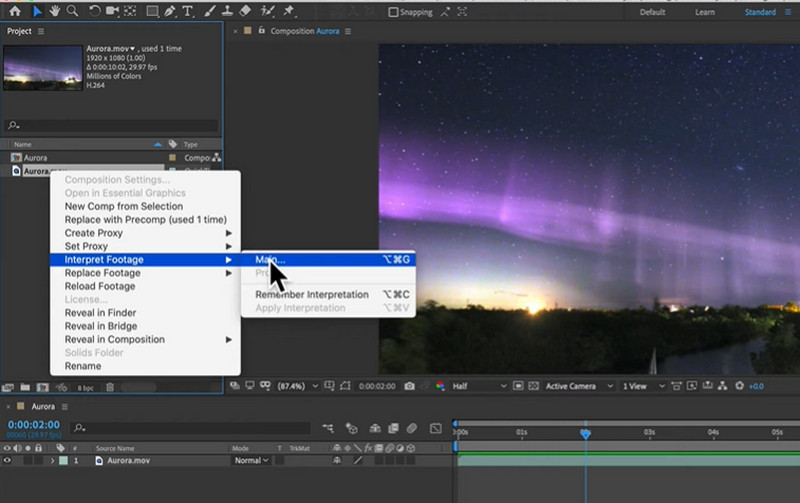
В диалоговом окне присутствуют различные параметры. Вы также увидите здесь Петля вариант. Цикл установлен на 1 по умолчанию.
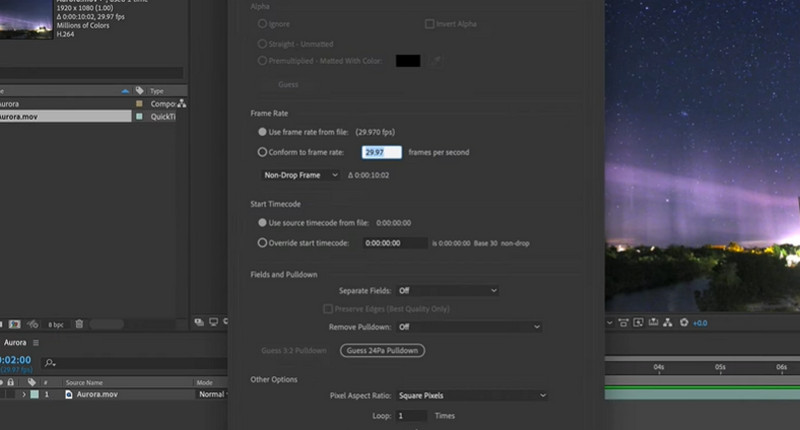
Далее регулируйте количество петель по своему желанию. Просто отметьте текстовое поле и введите количество петель. Как только вы переместите клип в новую композицию, вы увидите, что он имеет большую продолжительность, когда номер петли выше.
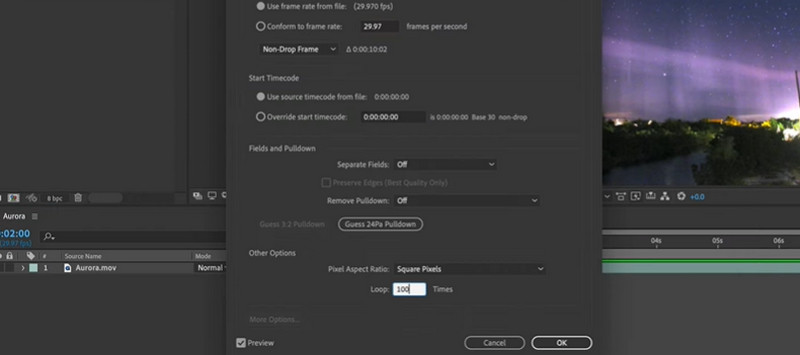
Затем вы можете воспроизвести видео и увидеть, как оно воспроизводится в циклической последовательности.
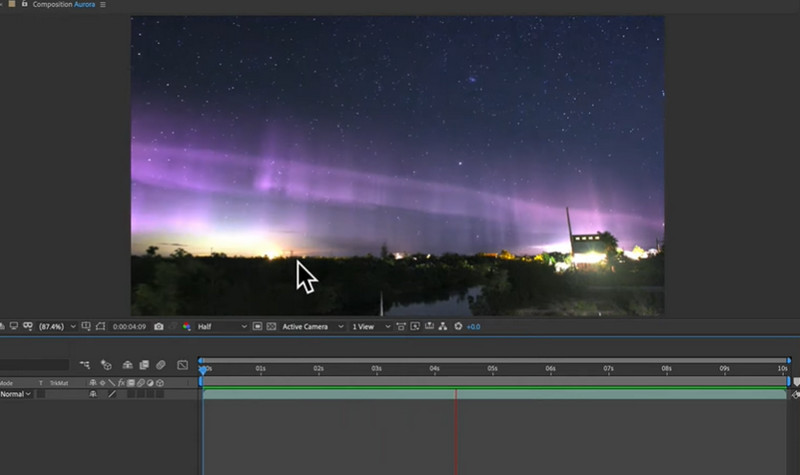
Часть 2. Более простой и быстрый способ зациклить видео
После использования программы After Effects мы заметили некоторые недостатки. Есть множество функций, которые могут отпугнуть большинство пользователей. Кроме того, для легкой навигации по нему требуются твердые навыки работы с компьютером. Другими словами, вам нужны профессиональные пользователи с прочной базой навыков работы с компьютером в качестве предварительного условия для использования программы. Тем не менее, у нас есть простая в использовании альтернатива.
Видео Лупер Aiseesoft предназначен для быстрой и легкой навигации. Таким образом, пользователи могут сосредоточиться на создании цикличных видео. Им не нужно учиться, учиться и тратить так много времени только на создание цикличных видеороликов. Инструмент также предлагает инструменты редактирования, в том числе возможность обрезки.
Кроме того, вы можете определиться с количеством петель. Кроме того, вы можете сохранять зацикленные видео в форматах MP4, MOV, WMV или изменять битрейт и частоту дискретизации аудио с помощью настроек вывода. Вот шаги, чтобы создать циклический клип After Effects с альтернативой.
Для начала запустите любой браузер на своем компьютере и перейдите на сайт программы. Вы можете сделать это, щелкнув ссылку выше или введя ее имя в адресную строку вашего компьютера.
Кнопка загрузки размещена на видном месте на сайте. В результате вы можете отправить свой файл прямо сейчас, нажав кнопку Загрузить файл кнопка. Кроме того, вы можете просто открыть папку на своем компьютере и перетащить фильм на интерфейс инструмента, чтобы импортировать файл.
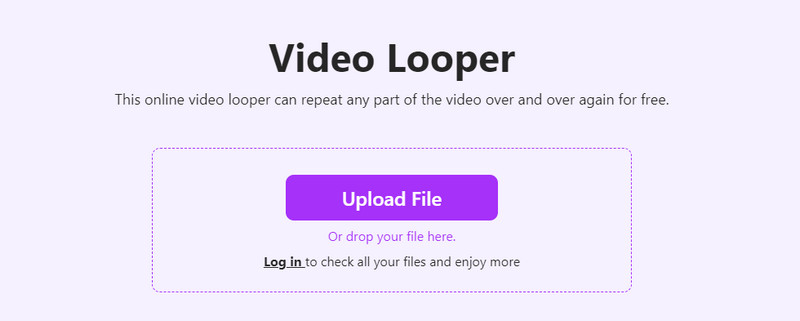
Появится интерфейс редактирования программы. Теперь вы можете изменить и настроить различные параметры по своему вкусу. Кроме того, вы можете изменить продолжительность цикла, установить время цикла и вырезать фильм.
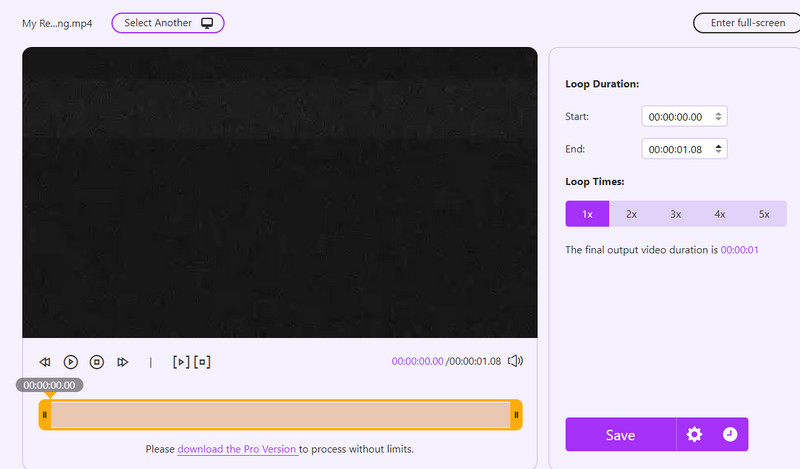
К тому времени вы можете изменить видео и аудио выход. Щелкните значок настроек в нижней части параметра времени цикла, чтобы внести изменения. Потом появятся другие варианты. Чтобы изменить формат видео, кодировщик, разрешение или качество, перейдите на Видео вкладка При этом выбрать Аудио для доступа к аудиоформату, кодировщику, каналу, битрейту и т. д. После этого нажмите кнопку подтвердить кнопку.
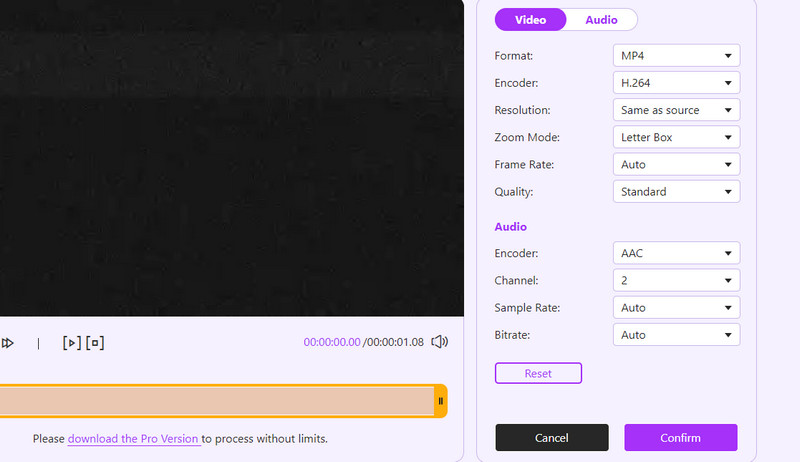
Наконец, нажмите Save. и Скачать кнопки впоследствии, чтобы получить копию вашего закольцованного фильма.
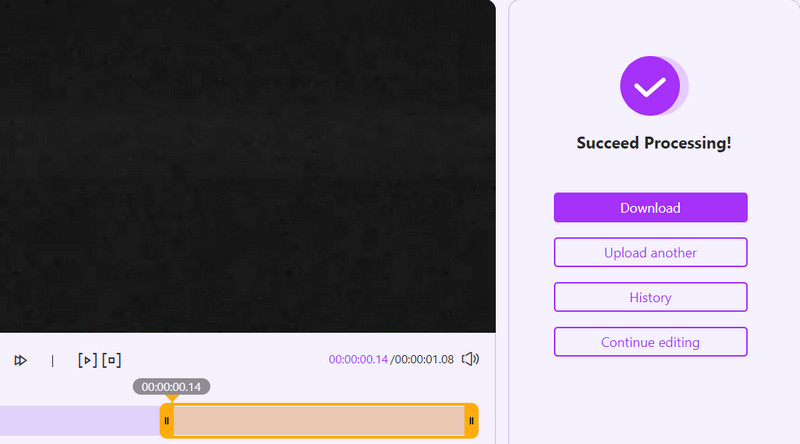
Часть 3. Часто задаваемые вопросы о зацикливании видео в After Effects
Как экспортировать зацикленное видео в After Effects?
Если вы хотите экспортировать видео в After Effects, перейдите в «Композиция» и выберите «Добавить в очередь Adobe Media Encoder». Затем выберите формат в Media Encoder. Наконец, нажмите значок воспроизведения, чтобы начать экспорт.
Как я могу зацикливаться назад и вперед в After Effects?
Да. Вы можете вернуться назад или перевернуть видео в After Effects. Вы можете сделать это, используя технику обращения времени. Просто щелкните правой кнопкой мыши клип, и вы увидите опцию обратного времени.
Могу ли я редактировать видео MP4 в After Effects?
Да. Вы можете редактировать видео MP4 почти во всех программах для визуальных эффектов, таких как After Effects или инструменты для редактирования видео.
Вот оно! Полное и понятное руководство по как зациклить видео в After Effects. Теперь вы можете применить полученные знания практически к любому видео, которое хотите зациклить. С другой стороны, вам может понадобиться эффективный по времени метод. Вот почему в качестве альтернативы представлен Aiseesoft Video Looper.
Вы можете использовать программу для зацикливания видео, не ограничиваясь инструментами редактирования, которые вы можете использовать. Попробуйте эти две программы и посмотрите, какой инструмент подходит вам лучше всего.
Что вы думаете об этом посте.
Рейтинг: 4.9 / 5 (на основе голосов 390) Подпишитесь на нас в
Более Чтение
![]()
Оставьте свой комментарий и присоединяйтесь к нашему обсуждению

Видео конвертер Ultimate
Video Converter Ultimate — отличный видео конвертер, редактор и энхансер для преобразования, улучшения и редактирования видео и музыки в 1000 и более форматах.
Источник: ru.aiseesoft.com